

Por vários motivos, você pode desejar recriar o banco de dados do Arcserve UDP. Por exemplo, o banco de dados atual consome mais que 10 GB de dados. Para recriar o banco de dados, é necessário primeiro excluir o banco de dados existente do Arcserve UDP e, em seguida, configurar um novo banco de dados a fim de substituir o banco de dados excluído. Ele se aplica aos bancos de dados do Microsoft SQL Server e Microsoft SQL Server Express Edition.
Importante: Ao excluir o banco de dados do Arcserve UDP, todos os dados serão perdidos.
Para recriar o banco de dados do Arcserve UDP
Observação: se o Microsoft SQL Server Management Studio Express não estiver instalado no servidor do Arcserve UDP, é possível fazer download do utilitário do Centro de Download da Microsoft.
A caixa de diálogo Excluir objeto é exibida.
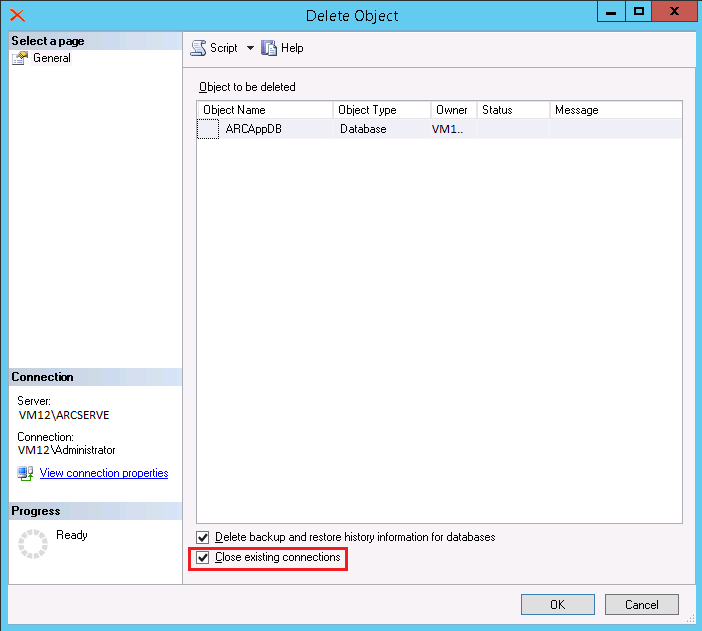
O banco de dados existente do Arcserve UDP é excluído.
A solução Arcserve UDP recria o banco de dados. O nome da instância do banco de dados é ARCSERVE_APP.
|
Copyright © 2015 Arcserve.
Todos os direitos reservados.
|
|